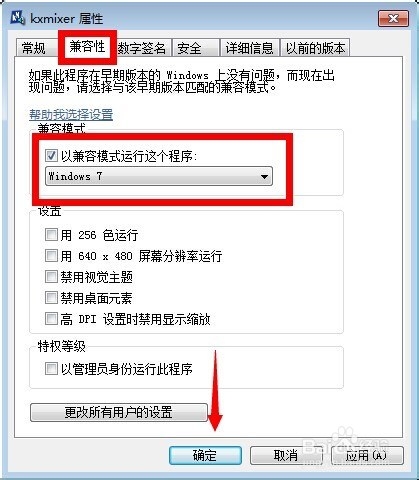1、安装之前退出所有杀毒软件以免安装失败或无法正常启动
2、屏蔽集成声卡(我的电脑/计算机/这台电脑 右击属性-管理-设备管理器-声音、视频和游戏控制-下面的含有Audio的禁用或启用)

3、点击安装KX驱动(如果你的电脑已经安装或者提示“你已安装KX驱动”那么这样就是点击不了的) 所有已经安装好的 要想体验或者安装得先卸载之前的驱动
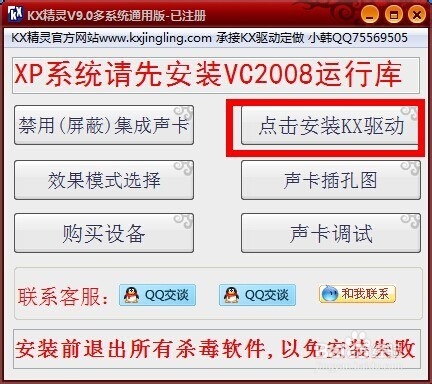
4、点击安装(如果是卸载 就点击卸载)

5、点击确定

6、点击确定

7、这个会检测你的声看型号 看红色箭头 点击确定

8、勾选点击安装(如果你的电脑本系统之前有安装过 就不会提示这个窗口)
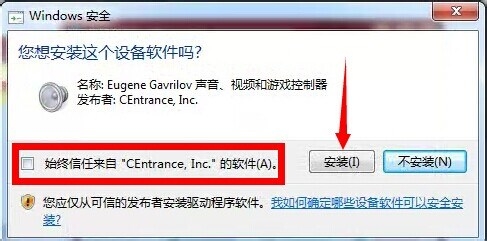
9、点击确定

10、这一步注意一点 点击取消

11、点击确定 这样KX就安装好了 下面就是载入效果 或者调试效果

12、点击进去(效果与模式)
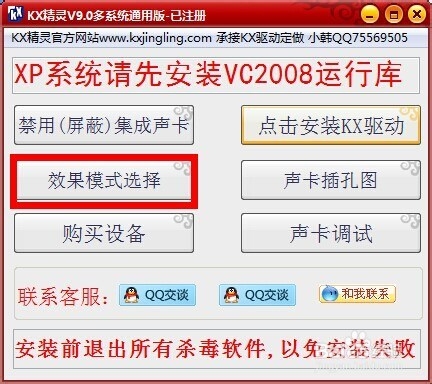
13、这里就是根据你自己的声卡来选择效果不卡麦的效果就音乐跟系统的声音是分开的 默认是4/5 也可以自己修改记得播放器也一样选择4/5前面红色为效果 后面蓝色为模式 先选择效果 后点击模式

14、电脑右下角白色小喇叭 右击一下 播放设备
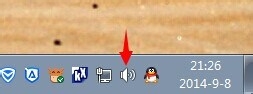

15、点击黑色小盒子 点击设为默认-确定
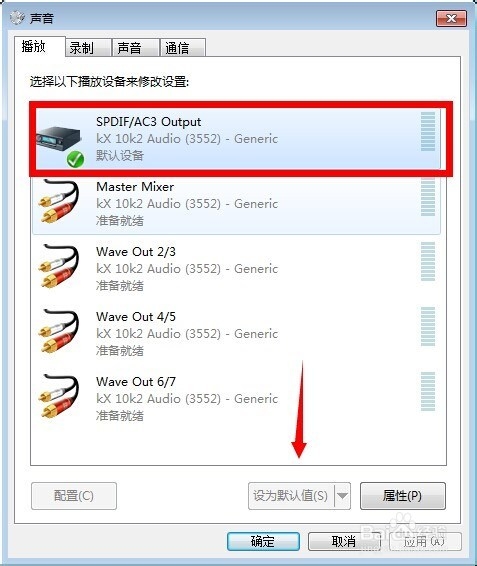
16、录音-选择“Recording Mixer” 设为默认-确定注:部分声卡这个地方有两个选择 切记选择“Recording Mixer”
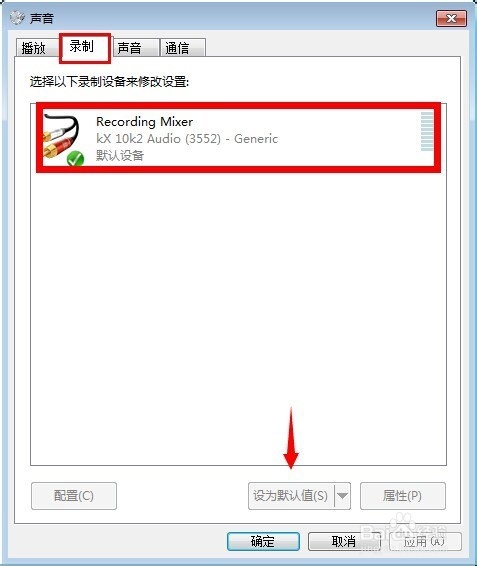
17、通信-选择不执行任何操作-确定这样就是安装完成了 非常简单 电脑也无需重启

18、注意:部分电脑会提示安装后提示 “找不到kX支持设备 请尝试重新安装驱动”按图设置一下 路径为:C:\Program Files (x86)\kX Project\kxmixer.exe